message posté le 11 mars 2008 à 13h47
L'utilisation de ce programme nécessite d'avoir une très bonne organisation dans le rangement de ses plug-in. En effet, le programme ne gère pas les fichiers de plug-in un par un mais par dossiers et sous-dossiers. Il faut donc réfléchir à la façon dont vous aller organiser vos dossiers du répertoire plug-in avant de vous lancer dans l'aventure.
Pour info, j'ai pris le parti d'avoir un dossier "mod", un dossier "props" qui sont systématiquement chargés dans leur intégralité afin d'éviter les problèmes de dépendances. Ensuite, j'ai défini un type d'architecture pour chacune de mes communautés de communes (littoral, agglo urbaine, banlieue...) qui correspondent à un répertoire et plusieurs type d'économie (industrie, agriculture extensive, agriculture intensive, balneaire...). Chaque dossier contenant des sous dossiers adaptés. Il ne me reste plus qu'à attribuer à chaque ville un type d'archi et une économie.
Je n'ai pas testé encore l'utilité de "former region", je ne peux donc pas vous en parler.
Le logiciel peut être téléchargé sur Sim City Kurier.
Création de profils
Une fois installé, le logiciel scanne votre dossier "regions" et vous propose ce type d'écran :
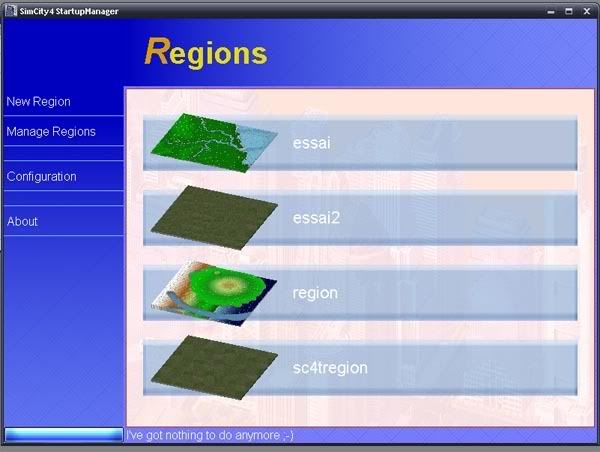
Chaque barre bleue correspond à une région existante avec son aperçu. Avant de pouvoir utiliser cet écran, il va falloir créer des profils (au moins un) de plug-in. Pour cela, cliquez sur "Manage Regions" :
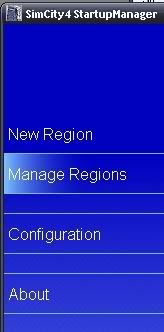
Vous arriverez à un écran comme suit :
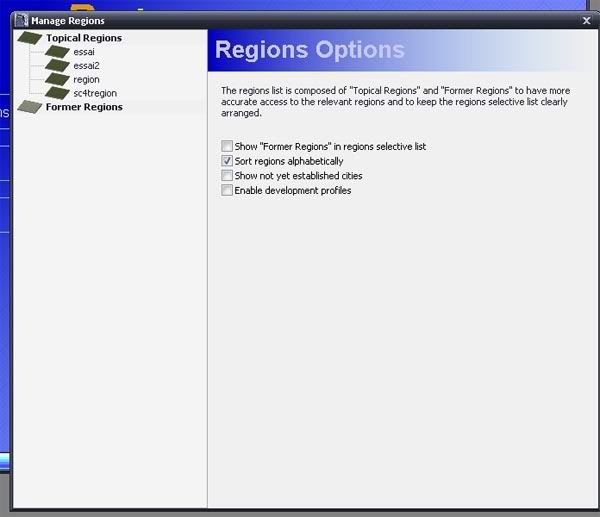
Les options les plus utiles sont les deux et trois permettant respectivement de trier les régions par ordre alphabétique et afficher ou non les villes non encore établies. En cliquant sur une région dans le menu de gauche (ici la région "essai", vous obtiendrez cet écran :
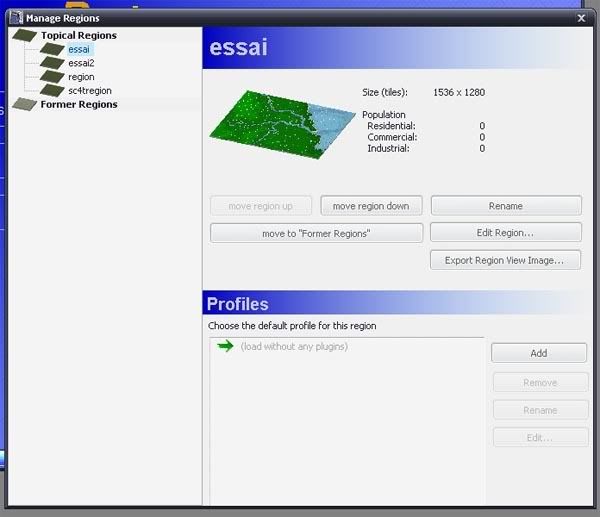
En haut, un aperçu avec quelques statistiques de base.
En dessous, des boutons permettant d'agir sur la région : sa place dans la liste, son nom, ...
Il existe même un éditeur de région vous permettant de retoucher facilement le config.bmp. (nous y reviendrons plus tard).
Vous pouvez également à partir d'ici exporter votre vue régionale au format .PGN.
Enfin, tout en bas, nous voilà enfin sur notre profil ! Vous constaterez qu'il existe un profil, associé par défaut à la région, qui permet de la charger sans aucun plug-in.
En cliquant sur le bouton "Add", vous pouvez créer un autre profil et lui donner un nom, si possible éloquent...
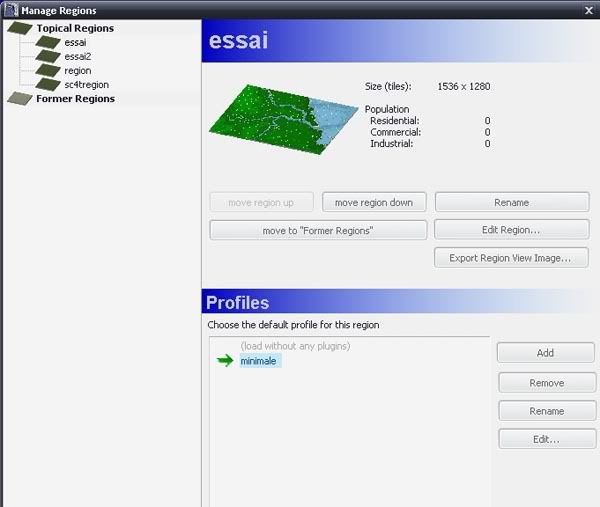
Sélectionnez votre nouveau profil et cliquez sur "Edit". Voilà ce que vous devriez voir :
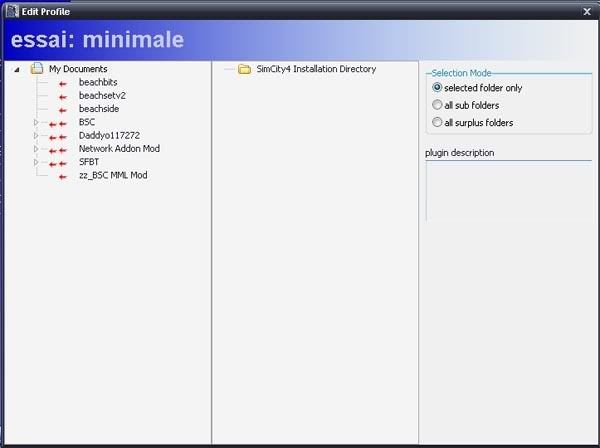
La colonne de gauche montre le contenu de votre dossier Mes documents>Sim City 4>Plugin. Celle du milieu montre le contenu de Programs Files>Maxis>plugins.
Celle de droite comporte trois options de sélections : "juste le dossier sélectionné", "tous les sous dossiers", tous les dossiers supérieurs" (de haut en bas). Cela affecte l'étape suivante.
Vous constatez que devant chaque dossier, il y a une ou deux flèches rouges. La plus à gauche n'a pas d'effet. Elle permet juste de savoir d'un seul coup d'oeil si les sous-dossiers sont tous sectionnés ou non. La plus à droite est celle qui permet d'inclure un dossier dans le profil (flèche verte) ou non (flèche rouge). Pour passer cette flèche du vert ou rouge et inversement, il suffit de cliquer dessus. Selon ce que vous avez coché comme options à l'étape d'avant, seul le dossier en cours sera concerné ou tous ses sous/sur-dossiers.
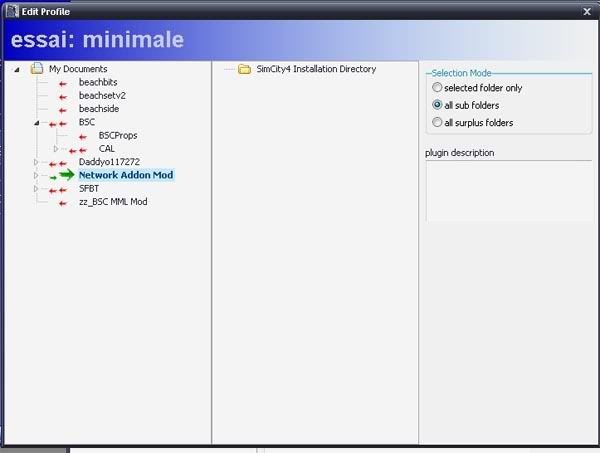
Fermez simplement la fenêtre pour terminer et revenir à la page de Gestion des régions.
Vous pouvez créer autant de profils que nécessaire pour une seule région en répétant cette procédure.
Il ne vous reste plus qu'à définir : un profil par défaut pour la région et un éventuel profil par défaut pour telle ou telle ville. Pour cela, lorsque vous êtes sur la page de Gestion des régions (photo 4), assurez vous que la région est sélectionnée dans le menu de gauche. Dans la partie "Profils", en bas à droite, cliquez face au profil à établir "par défaut", dans la colonne ou apparait la grosse flèche verte. Vous verrez celle-ci se déplacer.
Pour attribuer un profil différent à une ville particulière, procédez de même mais en sélectionnant la ville et non plus la région.
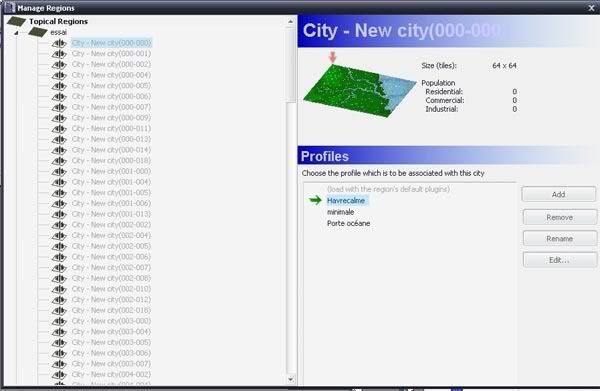
Voilà, techniquement, vous pouvez donc créer un profil par ville !
Démarrer avec un profil :
C'est bien joli tout ça mais maintenant, nous en faisons quoi de nos profils ? Revenons à l'écran de départ en fermant la page de Gestion des régions et cliquons sur la barre bleue de notre région "essai". Voici ce que nous obtenons,au bout d'un temps plus ou moins long suivant la taille de la région :
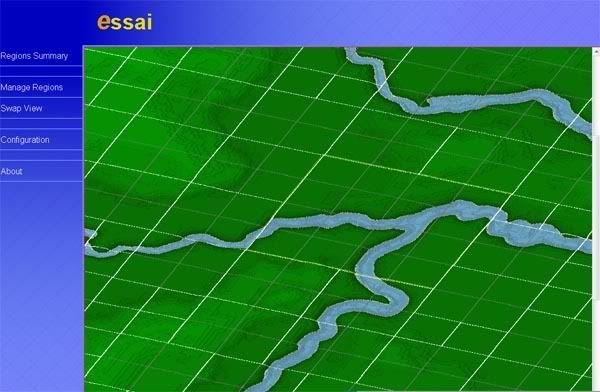
Une carte de la région, scrollable grâce aux ascenseurs situés en bas et à droite.
Si on clique sur le bouton "swap view" à gauche, on tombe sur : une liste des profils de la région :
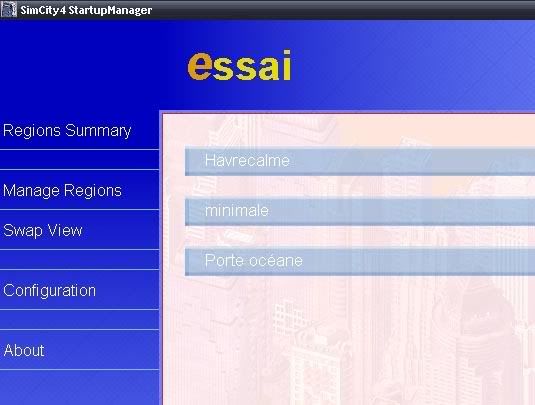
Un nouveau clique sur "Swap view" présente la région sous forme d'une liste de villes avec leurs cordonnées. Lorsque l'on passe la souris au-dessus d'un nom de ville, une flèche rouge la situe sur l'aperçu. Les stats essentielles de cette ville s'affiche sous l'aperçu.
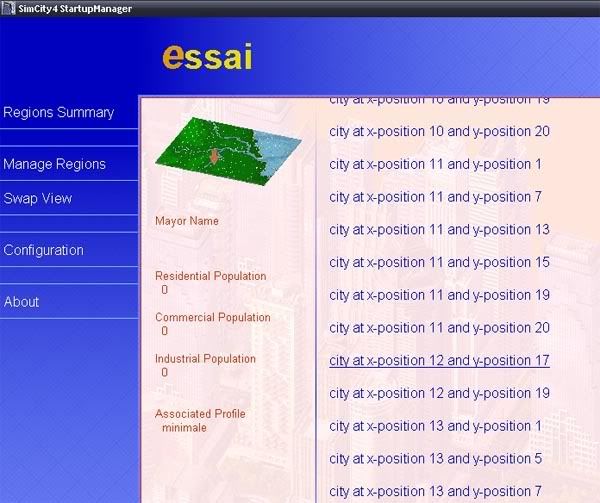
Chacune de ces trois vues vous permet de démarrer un serveur SC4SUM : soit en cliquant sur la case d'une ville dans la vue 1, soit en démarrant un profil particulier dans la vue 2, soit en cliquant sur le nom d'une ville dans la vue 3. A vous de voir la méthode qui vous est la plus utile.
A savoir : Dans les vues 1 et 3, le serveur démarrera (dans cet ordre) : avec le profil par défaut associé à la ville choisie, sinon avec le profil par défaut associé à la région, sinon avec le profil par défaut "aucun plugin".
Paramètres :
En plus du profil, vous pouvez configurer quelques options sur le serveur SC4SUM, en cliquant sur le menu "Configuration" :
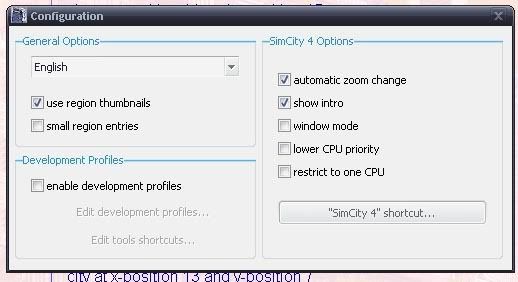
A gauche, les options du programme : langue et utilisation des profils de développement (utiles pour les moddeurs et lotteurs).
A droite, les options du serveur :
changement de zoom auto (à tester),
montrer l'intro : permet de voir ou de passer l'intro Maxis au démarrage du jeu
mode fenêtre : permet de démarrer en mode fenêtre et d'avoir ainsi accès à d'autres programmes. Attention peut causer des bugs graphiques passagers dans la vue régionale ! (La ville ouverte n'est plus visible dans la vue régionale si on la sauvegarde pendant qu'une autre fenêtre est ouverte. Mais au chargement suivant tout revient dans l'ordre).
priorité basse : régle la priorité du serveur sur votre charge CPU.
restriction à une seule CPU : interdit au programme d'utiliser plus d'une CPU.
Le bouton du dessous vous permet d'éditer le raccourci vers sc4.exe dans le but de le retoucher à la main.
L'éditeur de config
Dernière richesse citée mais pas encore exploitée, SC4 Startup Manager dispose d'un éditeur de config. Pour savoir à quoi correspond le fichier config.BMP, reportez vous aux discussions sur la création et l'exportation de régions.
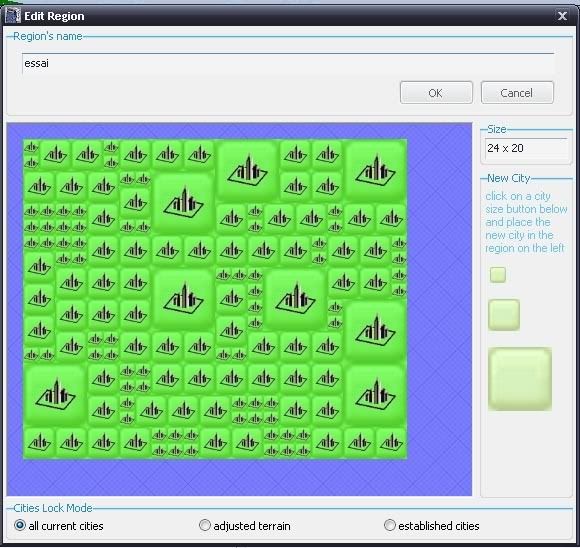
A partir de cet écran, vous pouvez :
- Renommer votre ville
- Redimensionner le fichier config. (Rappel : La taille en pixel du fichier config est égal à (la taille en pixel de la carte de la région - 1) divisé par 64).
- Modifier la taille et l'emplacement des villes.
Par défaut, les villes sont verrouillées. Cela veut dire que vous ne pouvez pas les modifier. Cela évite les manipulations accidentelles car si vous modifiez une ville déjà établie, elle sera perdue. Tout en bas, vous avez une ligne pour déverrouiller les villes. De gauche à droite, les options sont : "Verrouiller toutes les villes", "Verrouiller les terrains travaillés" (ceux déjà sauvegardés en mode Dieu) , "Verrouiller les villes établies" (Celles déjà sauvegardées en mode Maire). Lorsque vous déverrouillez une ville, elle perd son logo noir.
Les villes sont symbolisées par des carrés de trois tailles : petits, moyens, grands. Choisissez la taille de la ville à créer dans le menu de droite en cliquant sur le carré de taille voulue.
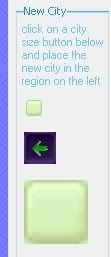
Survolez ensuite la carte avec le curseur et placez le carré à l'endroit voulu. Le programme vous alerte de la création d'une nouvelle ville.
En cliquant sur cette alerte, vous obtenez un aperçu de la ville ainsi créée :
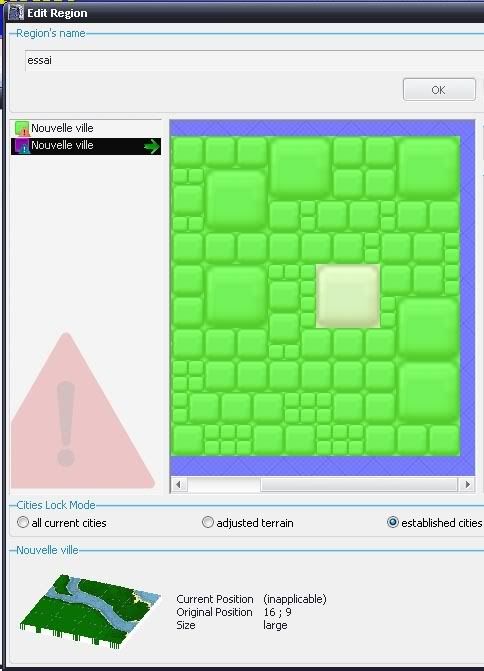
Vous pouvez obtenir un aperçu de n'importe quelle ville en cliquant dessus lorsque vous n'avez pas sélectionné de carré dans le menu de droite. Je vous conseille de ne faire ça qu'avec toutes les villes verrouillées... Histoire d'éviter les erreurs...
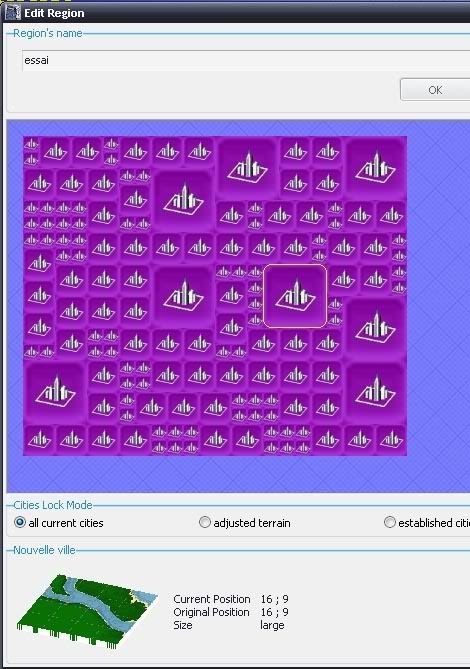
Et voilà, nous avons fini ce tour d'horizon d'un programme bien pratique et sympa !
Faites que le rêve dévore votre vie,
Afin que la vie ne dévore pas votre rêve
Votre argent de poche en surfant.




